Когато представяте PowerPoint в Microsoft Teams, като изберете Споделяне и след това името на вашата презентация, използвате PowerPoint Live. В PowerPoint Live, вие или вашите участници може да забележите, че вграденото аудио няма да се възпроизвежда на високоговорителите или слушалките ви. Това може да се случи дори когато цялото друго аудио от събранието работи правилно.
Как да коригирате проблеми с аудиото
Изпробвайте стъпките по-долу, за да отстраните проблема, като промените настройките на устройството Teams.
-
По време на събранието изберете Още, след което изберете Настройки на устройството.
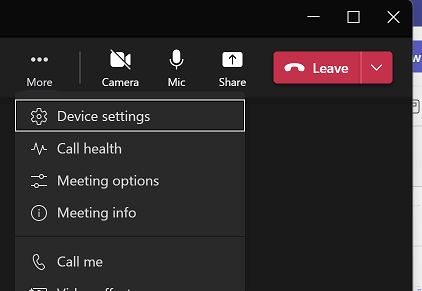
-
Под Настройки за аудио изберетеВисокоговорител.
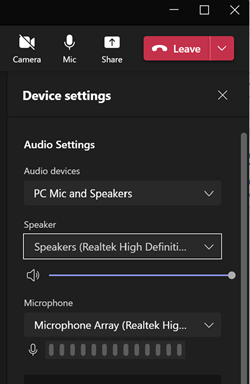
-
Ако виждате няколко високоговорители в списъка и повече от едно аудиоустройство има едно и също име, опитайте да промените името на един от тонколоните, който има едно и също име.
-
За да направите това, изберете Старт, потърсете Настройки, изберете Звук, след което изберете Високоговорители.

-
Отворете свойствата на високоговорителя със същото име. Изберете Преименуване , за да промените името на високоговорителя, така че всички високоговорители да имат уникален етикет.
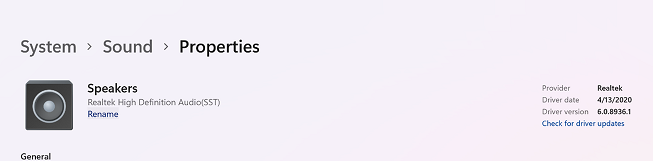
Съвет: Ето как може да изглежда, ако имате две аудиоустройства с еднакви имена.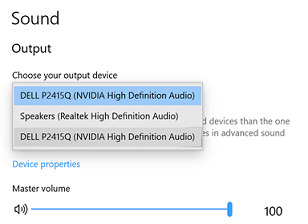
Вижте също
Споделяне PowerPoint слайдове в Teams събрание










